《CorelDraw卷页效果制作教程和操作实例》是一篇关于CorelDraw的学习教程,通过简单几步就能实现教程中的效果图效果,当然只学习这一点,并不能完全掌握CorelDraw技巧;你可以通过此加强操作实例,车辆等多维度案例或实操来进行更多的学习;此教程是由zilin在2021-06-01发布的,目前为止更获得了 0 个赞;如果你觉得这个能帮助到你,能提升你CorelDraw技巧;请给他一个赞吧。
CorelDraw怎样做卷页效果?有的人可能还不是很清楚,这里教给大家CDR卷页效果制作流程,具体详细教程如下所示。
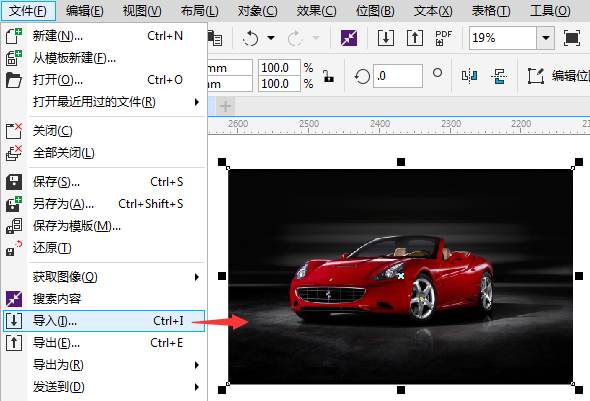
1. 打开CorelDRAW软件,Ctrl+N新建文件。
2. 执行执行"文件>导入"命令,组合快捷键是(Ctrl+I)导入一张位图。
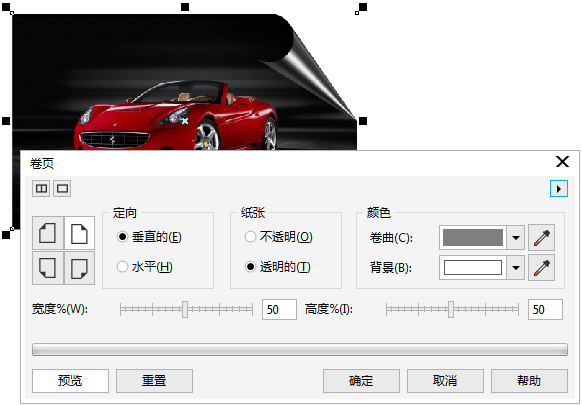
3. 选择位图后,执行"位图>三维效果>卷页"命令,打开"卷页"对话框。
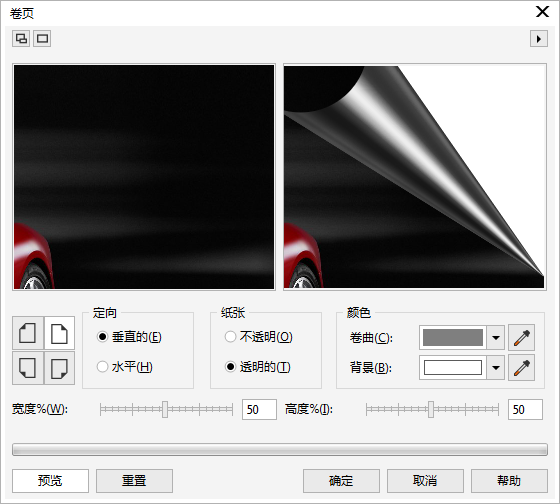
4. 点击双预览窗口可以显示对比预览效果,左窗口显示图像原始效果,右窗口显示滤镜完成各项设置后的效果。将鼠标移动到左侧预览窗口中,按下鼠标左键并拖动,可平移视图;上下滑动鼠标滚轮可缩放视图。
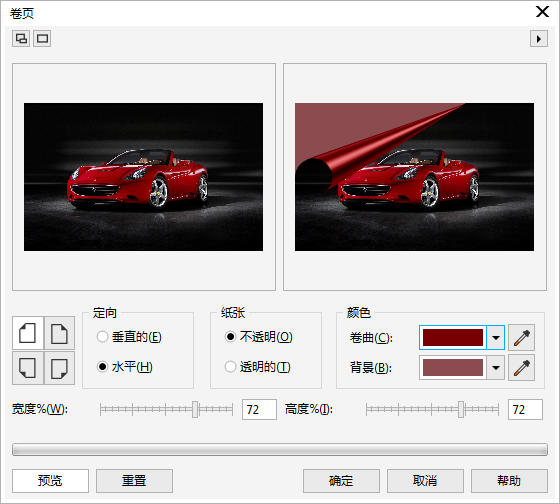
5. 调整卷页各项参数,并且可以点击预览来查看效果,单击"确定"按钮,位图即可应用滤镜。效果如图所示。
以上就是CorelDraw卷页效果制作教程的全部内容,想要了解更多关于CDR软件的基础使用教程,欢迎继续关注北极熊素材库!
赠人玫瑰,手有余香
< 上一篇 暂时没有更多数据
> 下一篇 CorelDraw做风车教程和操作实例
2022-06-29 09:46
2022-06-16 09:55
83浏览 01-17
197浏览 01-17
408浏览 01-14
155浏览 01-12
234浏览 01-12

首席设计师

高级视觉设计师

高级插画设计师






输入的验证码不正确
评论区
暂无评论